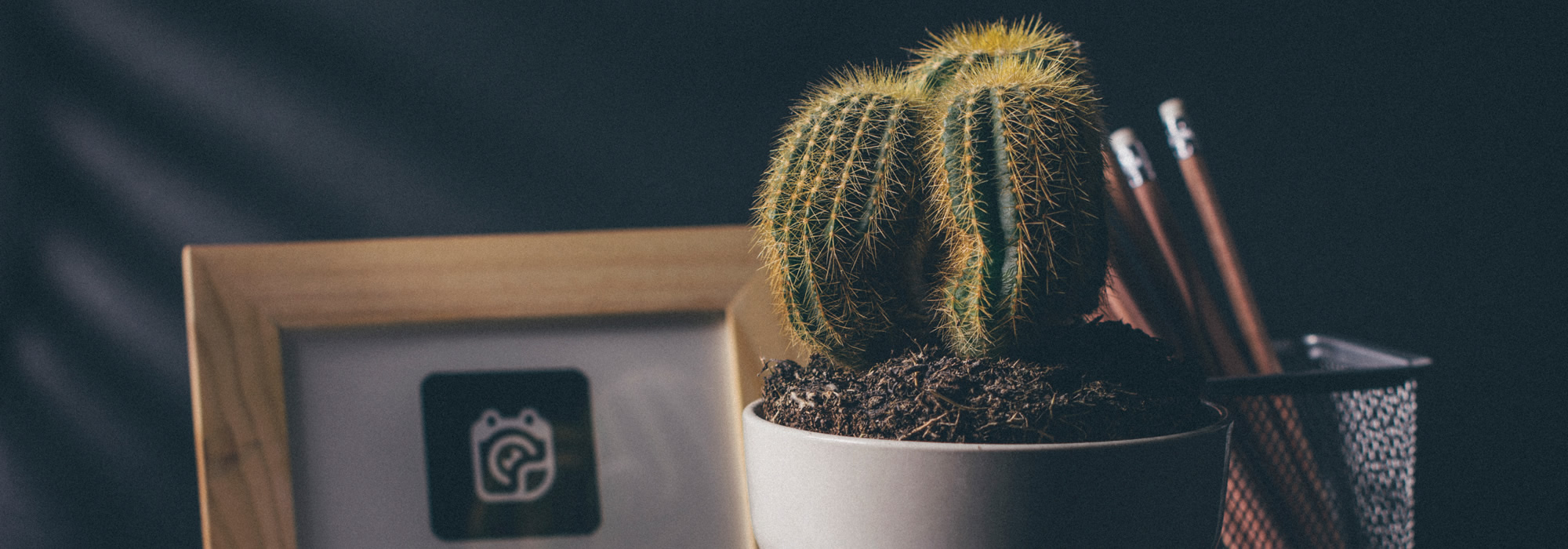有些公司组织业务培训,需要参与员工手写签名,使用传统的纸质签到表费时费力,不易收集整理。如何才能既保证本人签到打卡,又使数据收集简单快捷呢?
使用【多人填表】解决上述需求,轻松完成签到情况的收集统计。一起来看看吧!

该如何进行具体的操作呢?
打开微信,搜索【多人填表】,从多人填表的公众号页面进入。
或者直接点击进入小程序>>:
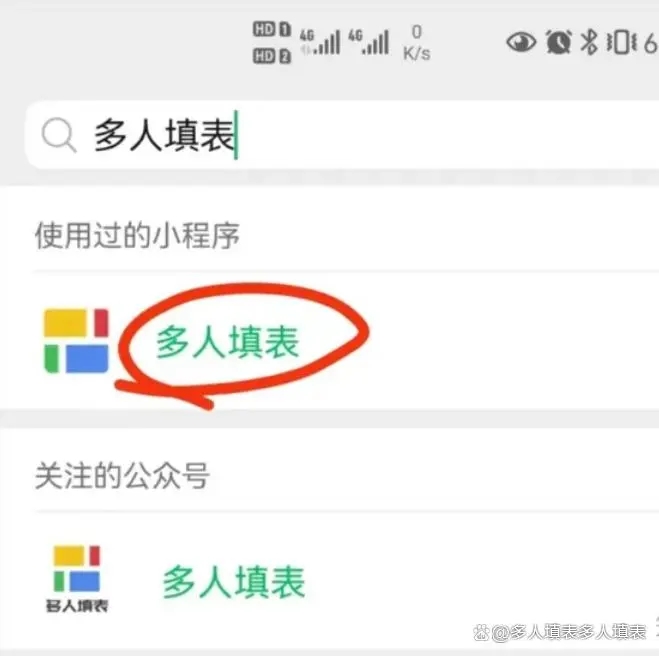
01 制作并发放收集表
进入多人填表,点击底部“发放收集表”
打开后在我发放的表单右下方
点击蓝色“+”号图标,找到最上方的“制作新表”
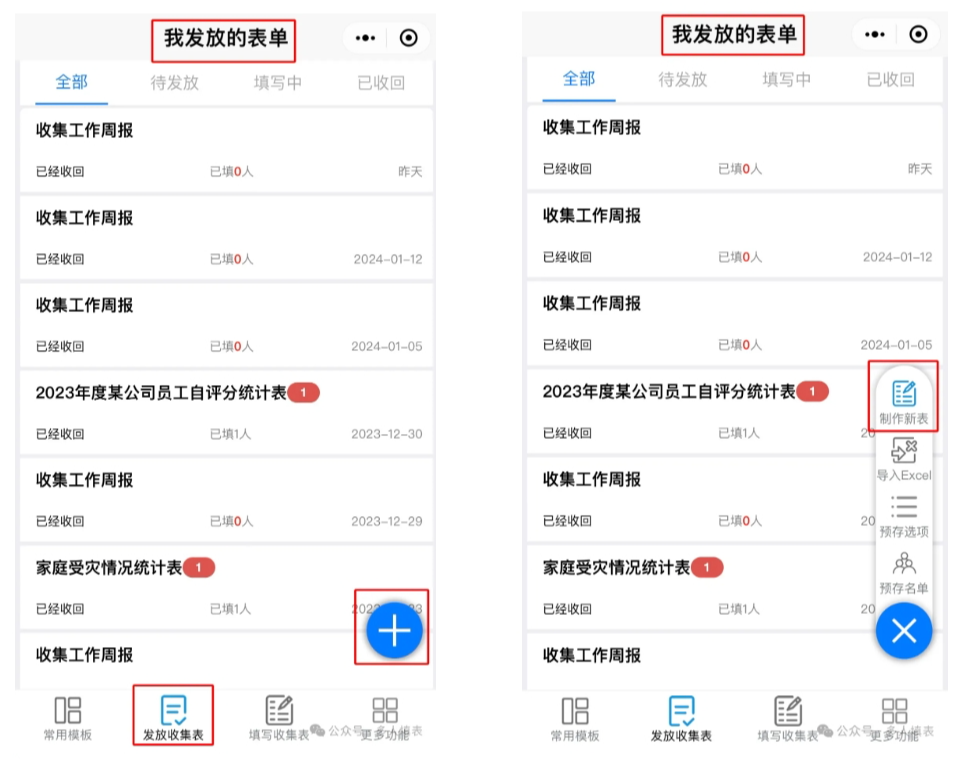
点击打开,就可以快速制作汇总表啦!
根据需求,填写表单名称和数据列,例如“某公司员工培训签到表”
填写“领表须知”和“填表须知”
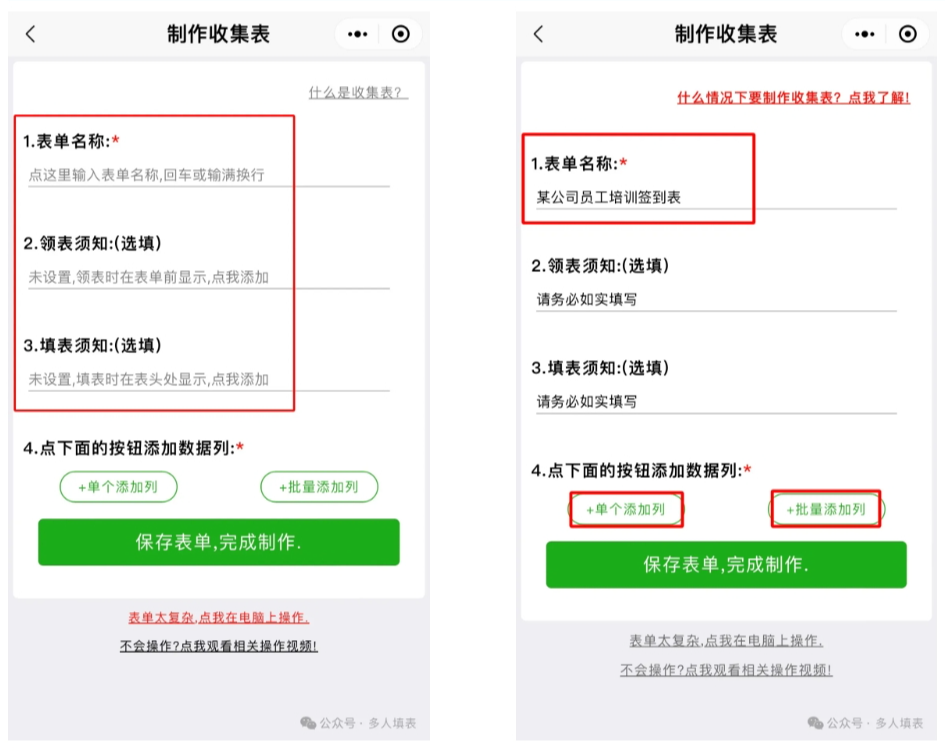
单个添加“部门”列,格式为“单选”
选项为各个部门,设置为必填项
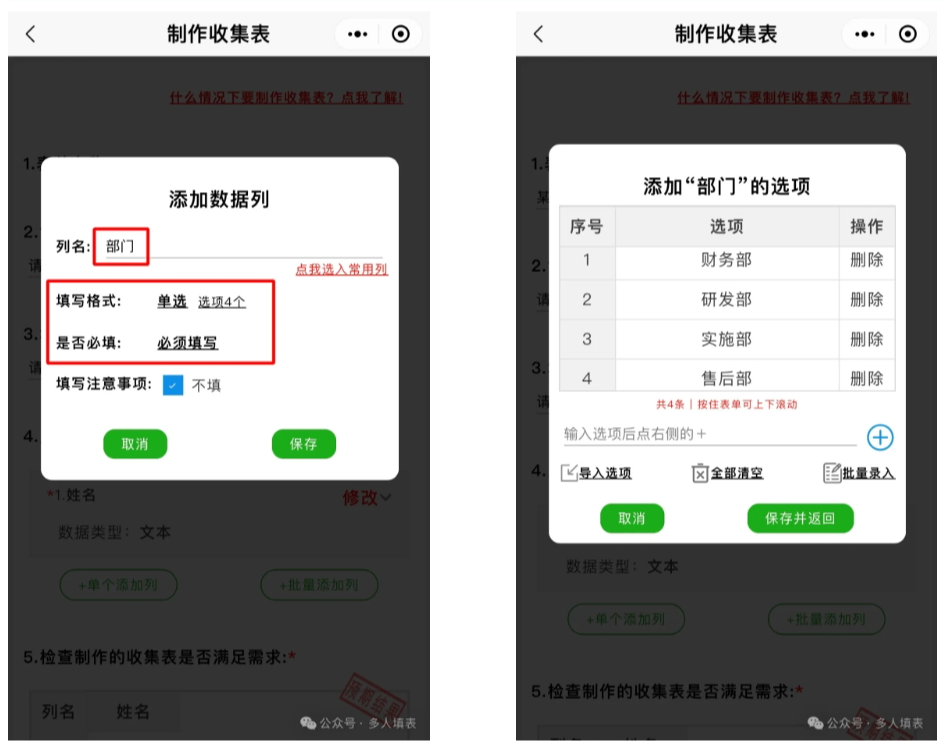
添加“姓名”列,格式为“任意内容”,设置为必填项
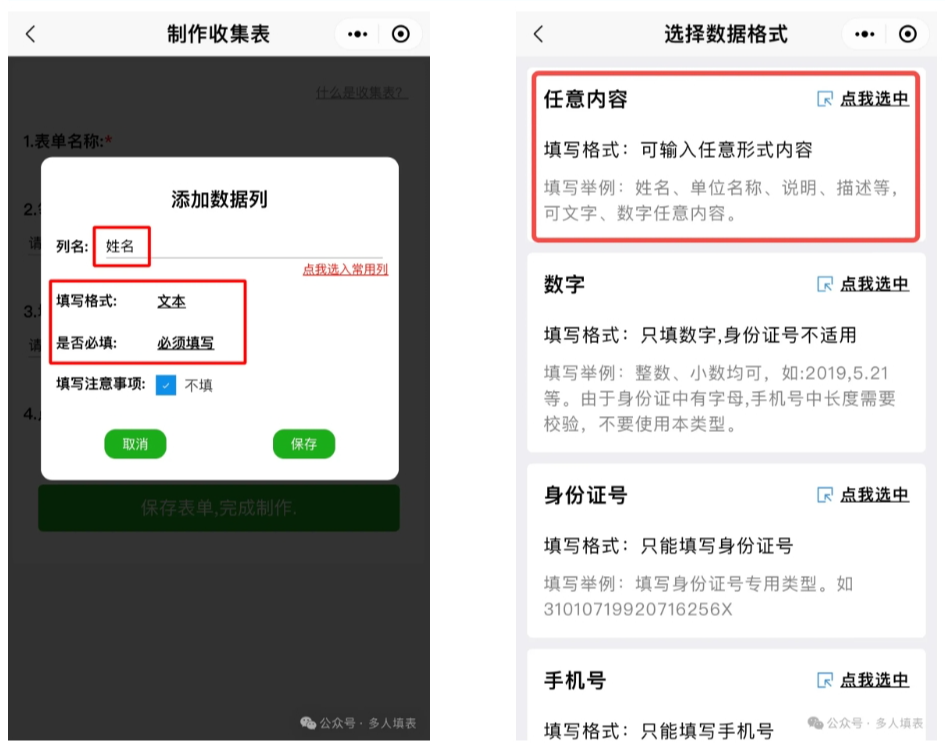
添加“性别”列,格式为“单选”
选项为男或女,设置为必填项
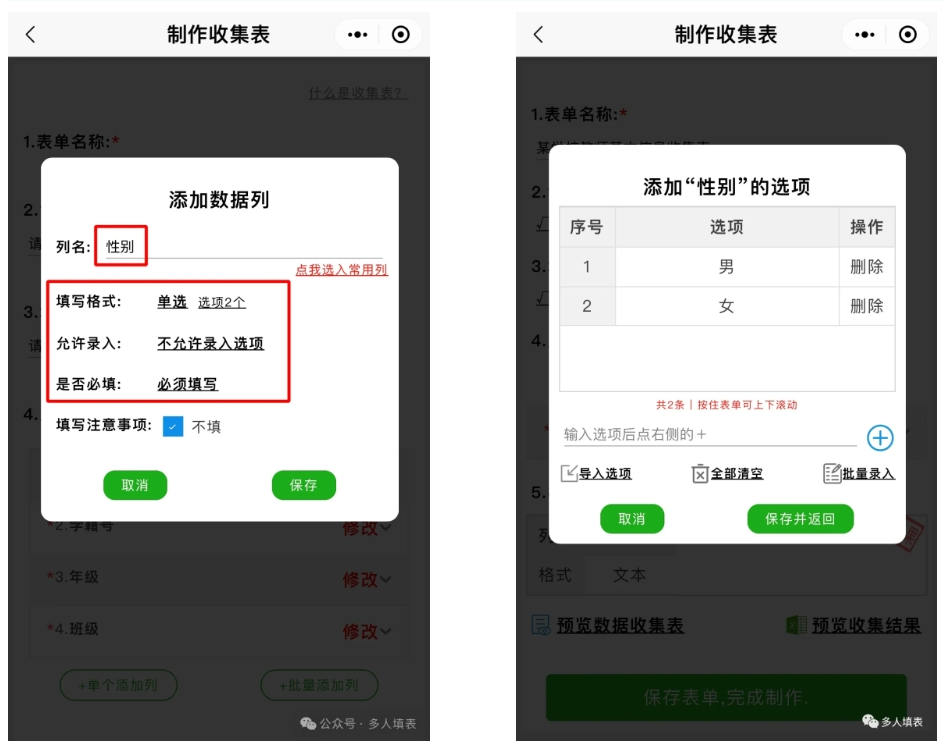
添加“职称”列,格式为“任意内容”,设置为必填项
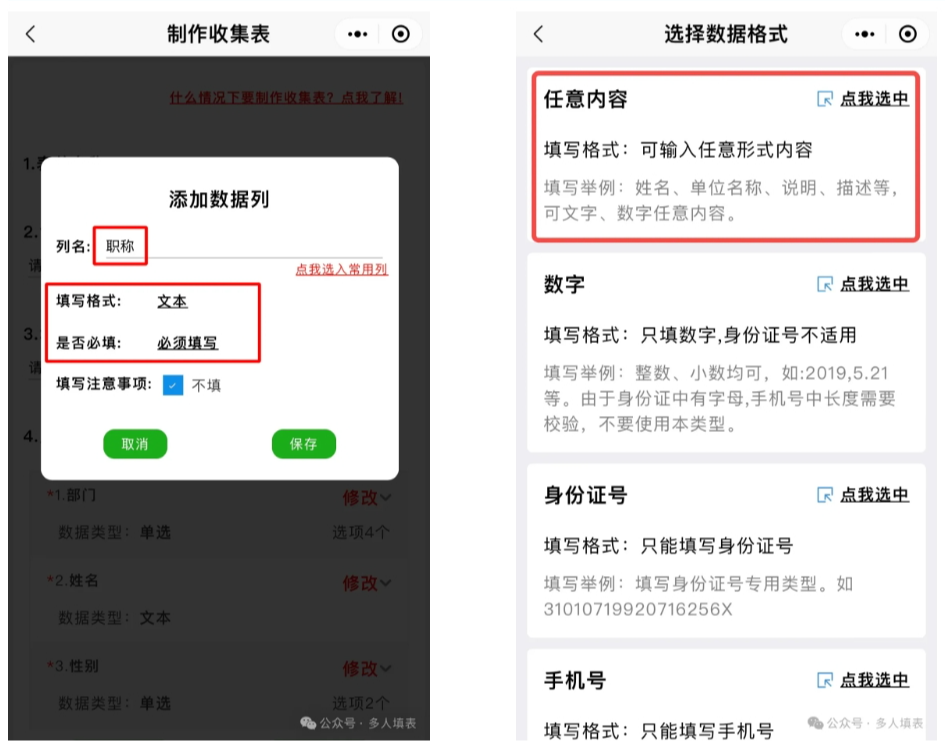
添加“联系电话”列,格式为“手机号”,设置为必填项
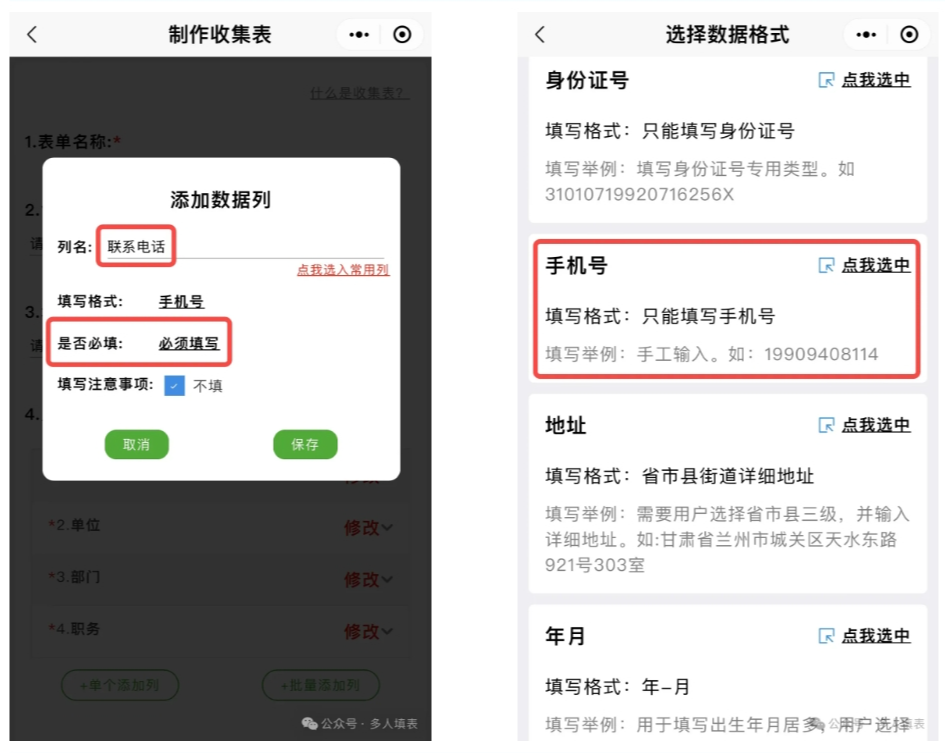
添加“手写签名”列,格式为“签名”
需要员工本人手动签名,设置为必填项
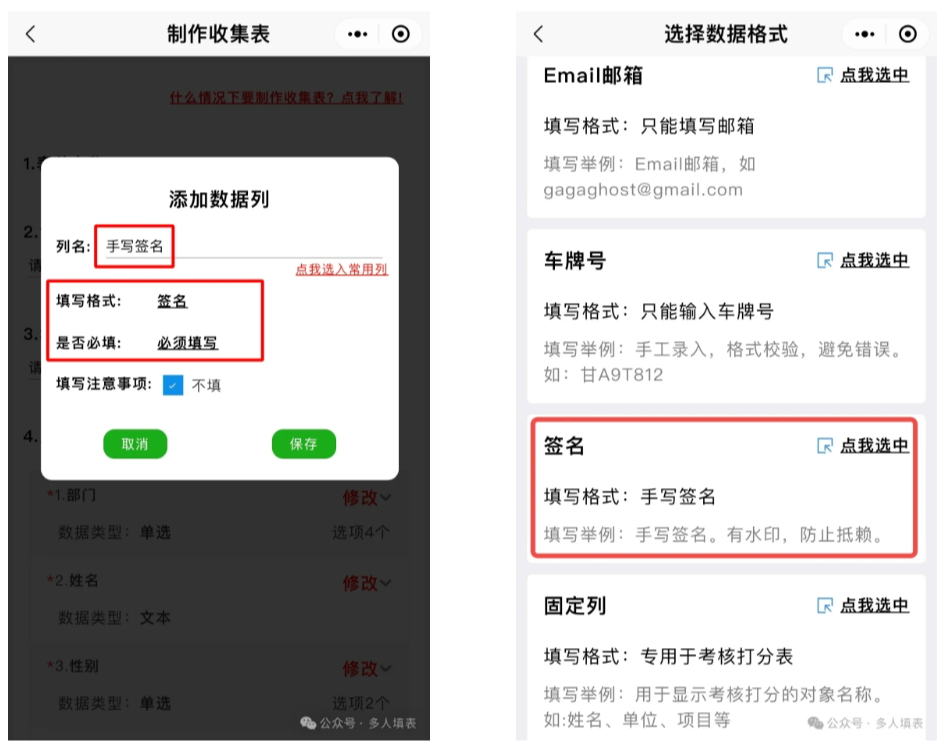
创建完成后预览填写效果与数据统计效果
确认无误后点击“保存表单,完成制作”
加入到我管理的表中,这样表单就生成了
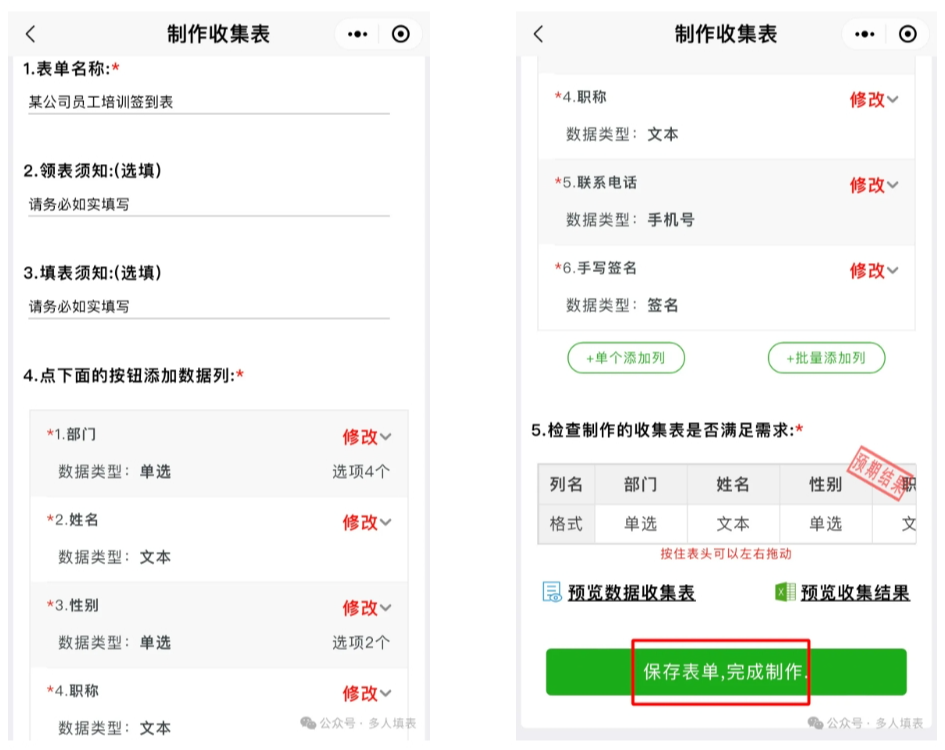
还需要将表单发放出去,点击“发放表单”
填写“发放类型”,选择“单次发放”
设置每人可以填写一张表单,即员工仅可填写自己的签到单
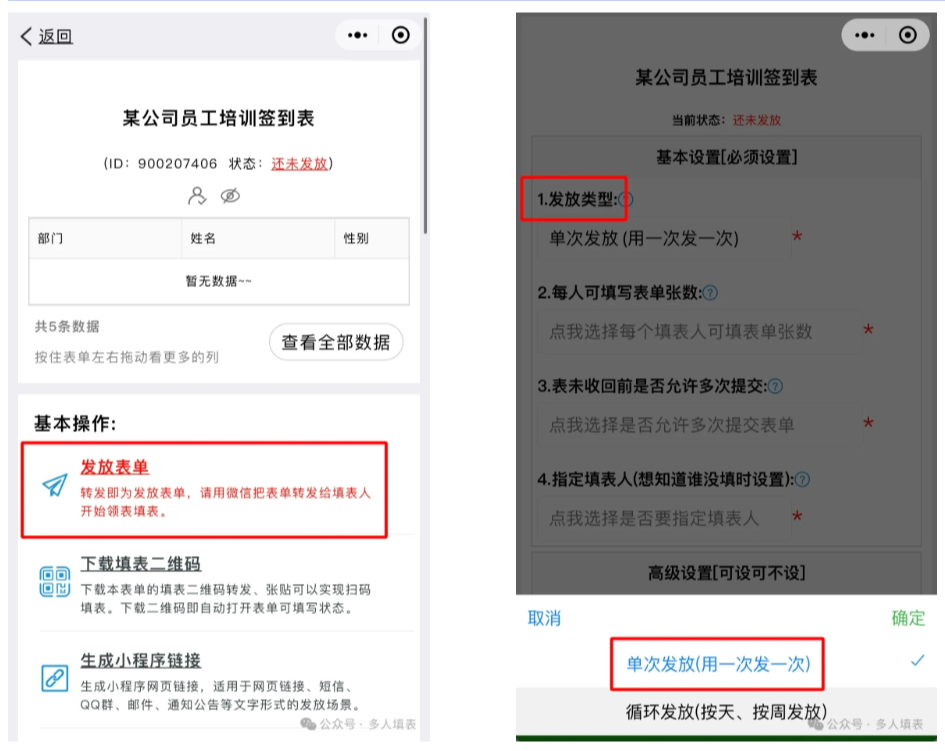
设置提交数据后不允许再次修改,防止有人随意篡改数据
指定填表人处,可根据实际情况进行设置
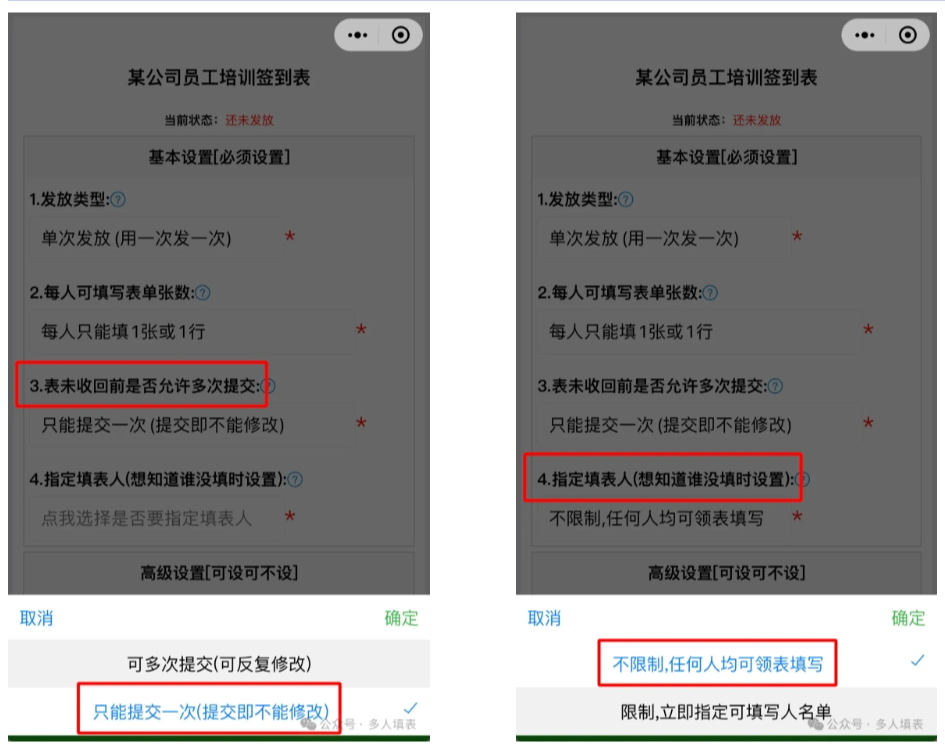
确认无误后点击“点我立即发放表单”
根据提示,可以直接点击转发按钮,分享填表链接到培训群
也可以保存二维码设计成海报张贴出来
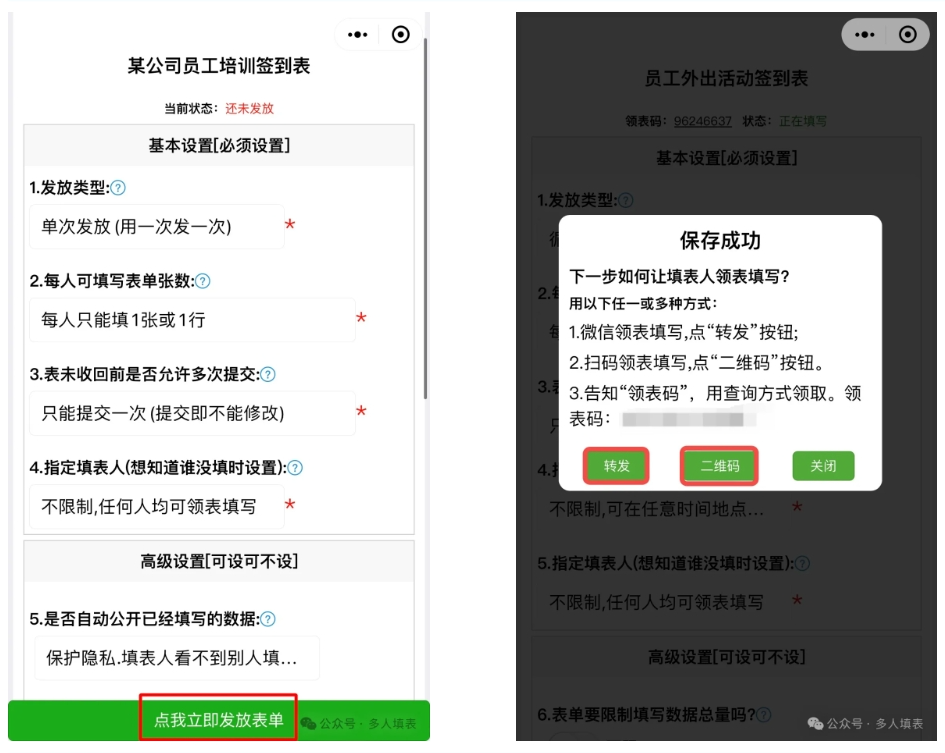
02 填表人填写并提交收集表
参加培训的员工扫描会场二维码,进入以下填报界面
点击“点我领表填写”,来领取一张表单
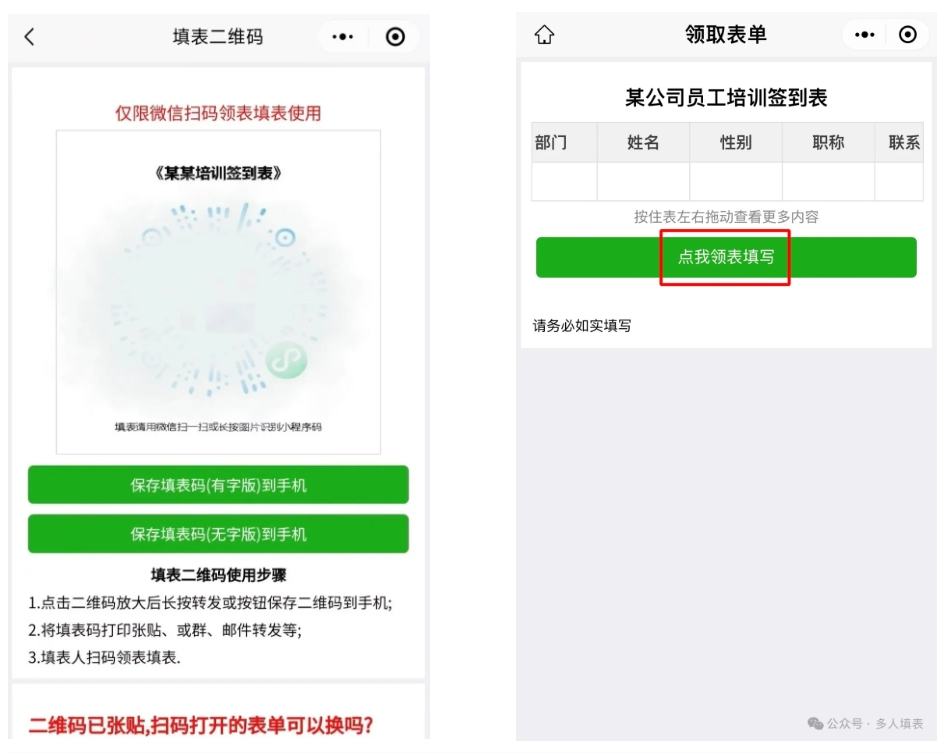
然后根据要求填写相关信息,并手动签名
填好后点击“立即交表”然后“确认上交”
这样信息就被自动收集到系统中了
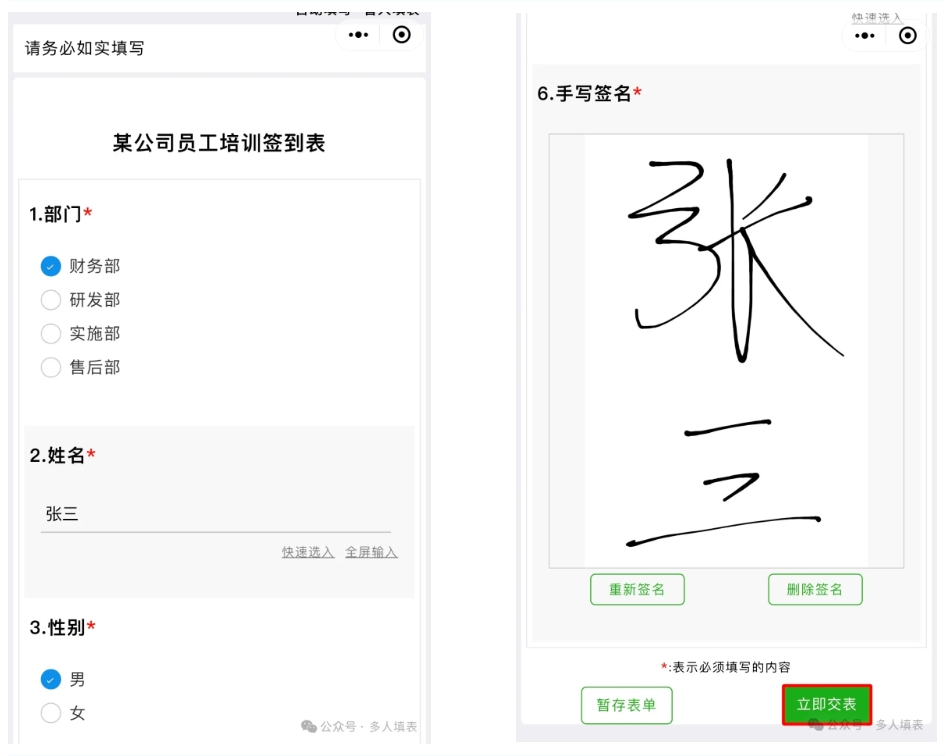
03 收回收集表并导出Excel
管理员点击底部“发放收集表”,找到《某公司员工培训签到表》
打开后可以预览已经收集到的签到情况
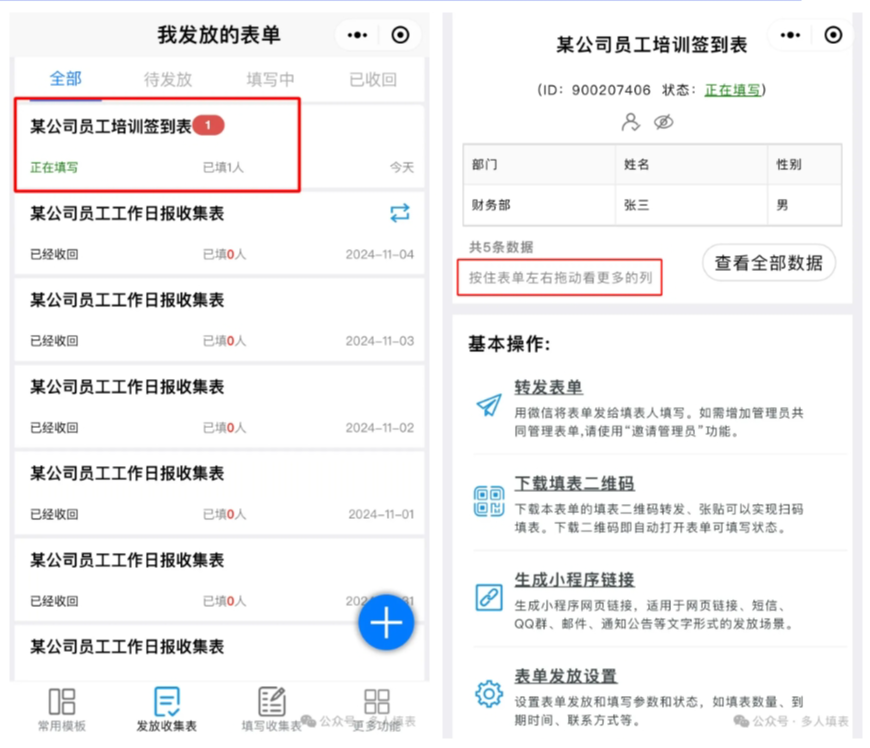
表格会在到达截止时间后自动收回,也可以手动提前收回
收回后则不可以再提交签到信息
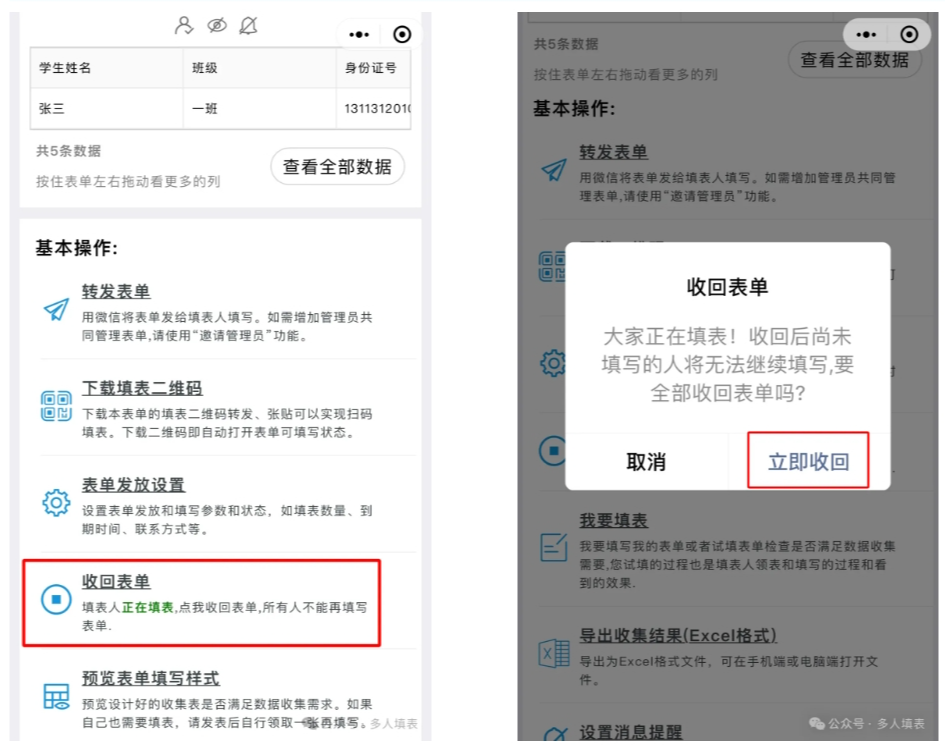
表单收回后既可以在手机上看到,也可以在电脑上看到
点击“导出收集结果”,收集到的信息就被统计为表格
根据指引下载表格,就可以在本地打开Excel了
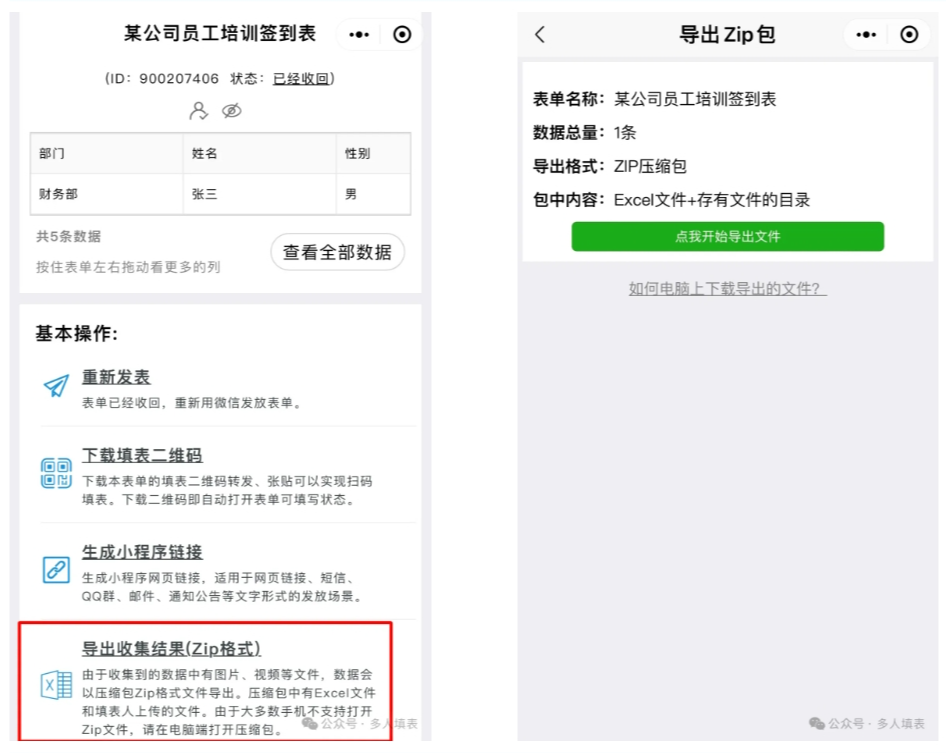
再通过相关表格信息,进行后续的工作安排
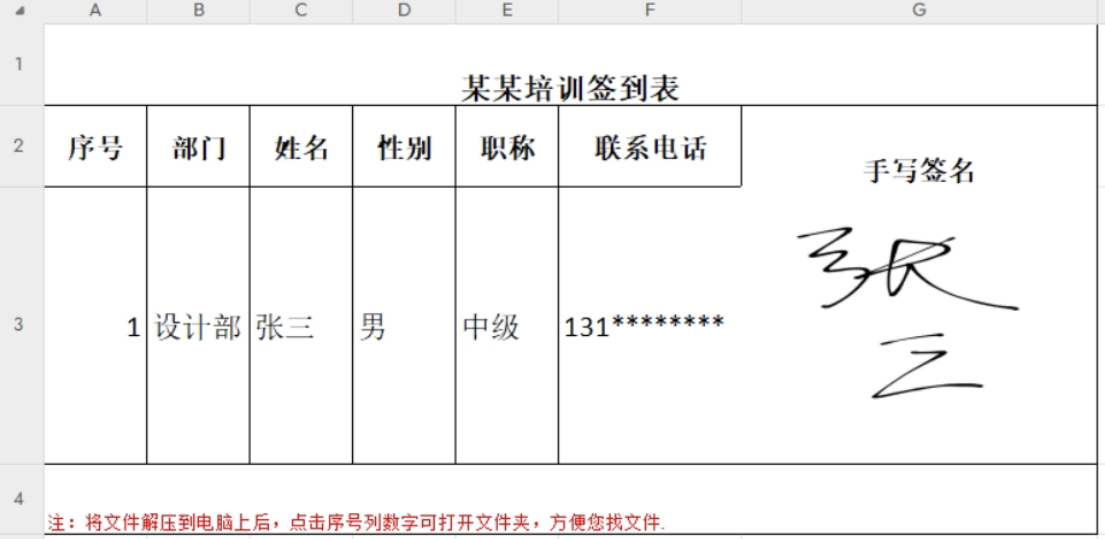
是不是很方便呀?
你们都学会了吗?大家快来试试吧!
多人填表就用【多人填表】!